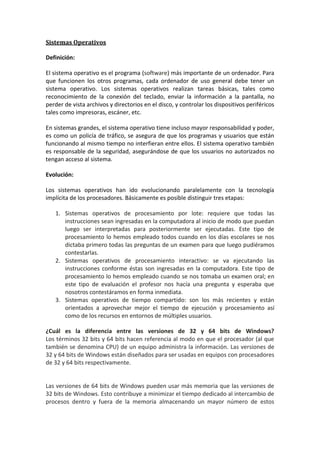
Sistemas operativos
- 1. Sistemas Operativos Definición: El sistema operativo es el programa (software) más importante de un ordenador. Para que funcionen los otros programas, cada ordenador de uso general debe tener un sistema operativo. Los sistemas operativos realizan tareas básicas, tales como reconocimiento de la conexión del teclado, enviar la información a la pantalla, no perder de vista archivos y directorios en el disco, y controlar los dispositivos periféricos tales como impresoras, escáner, etc. En sistemas grandes, el sistema operativo tiene incluso mayor responsabilidad y poder, es como un policía de tráfico, se asegura de que los programas y usuarios que están funcionando al mismo tiempo no interfieran entre ellos. El sistema operativo también es responsable de la seguridad, asegurándose de que los usuarios no autorizados no tengan acceso al sistema. Evolución: Los sistemas operativos han ido evolucionando paralelamente con la tecnología implícita de los procesadores. Básicamente es posible distinguir tres etapas: 1. Sistemas operativos de procesamiento por lote: requiere que todas las instrucciones sean ingresadas en la computadora al inicio de modo que puedan luego ser interpretadas para posteriormente ser ejecutadas. Este tipo de procesamiento lo hemos empleado todos cuando en los días escolares se nos dictaba primero todas las preguntas de un examen para que luego pudiéramos contestarlas. 2. Sistemas operativos de procesamiento interactivo: se va ejecutando las instrucciones conforme éstas son ingresadas en la computadora. Este tipo de procesamiento lo hemos empleado cuando se nos tomaba un examen oral; en este tipo de evaluación el profesor nos hacía una pregunta y esperaba que nosotros contestáramos en forma inmediata. 3. Sistemas operativos de tiempo compartido: son los más recientes y están orientados a aprovechar mejor el tiempo de ejecución y procesamiento así como de los recursos en entornos de múltiples usuarios. ¿Cuál es la diferencia entre las versiones de 32 y 64 bits de Windows? Los términos 32 bits y 64 bits hacen referencia al modo en que el procesador (al que también se denomina CPU) de un equipo administra la información. Las versiones de 32 y 64 bits de Windows están diseñados para ser usadas en equipos con procesadores de 32 y 64 bits respectivamente. Las versiones de 64 bits de Windows pueden usar más memoria que las versiones de 32 bits de Windows. Esto contribuye a minimizar el tiempo dedicado al intercambio de procesos dentro y fuera de la memoria almacenando un mayor número de estos
- 2. procesos en la memoria de acceso aleatorio (RAM) en lugar de en el disco duro. Esto, a su vez, puede aumentar el rendimiento general de los programas. Clasificación: Los sistemas operativos pueden ser clasificados de la siguiente forma: Multiusuario: Permite que dos o más usuarios utilicen sus programas al mismo tiempo. Algunos sistemas operativos permiten a centenares o millares de usuarios al mismo tiempo. Multiprocesador: soporta el abrir un mismo programa en más de una CPU. Multitarea: Permite que varios programas se ejecuten al mismo tiempo. Multitramo: Permite que diversas partes de un solo programa funcionen al mismo tiempo. Tiempo Real: Responde a las entradas inmediatamente. Los sistemas operativos como DOS y UNIX, no funcionan en tiempo real. Funcionamiento y Utilización: Los sistemas operativos proporcionan una plataforma de software encima de la cual otros programas, llamados aplicaciones, puedan funcionar. Las aplicaciones se programan para que funcionen encima de un sistema operativo particular, por tanto, la elección del sistema operativo determina en gran medida las aplicaciones que puedes utilizar.Los sistemas operativos más utilizados en los PC son DOS, OS/2, y Windows, pero hay otros que también se utilizan, como por ejemplo Linux. Un usuario normalmente interactúa con el sistema operativo a través de un sistema de comandos, por ejemplo, el sistema operativo DOS contiene comandos como copiar y pegar para copiar y pegar archivos respectivamente. Los comandos son aceptados y ejecutados por una parte del sistema operativo llamada procesador de comandos o intérprete de la línea de comandos. Las interfaces gráficas permiten que utilices los comandos señalando y pinchando en objetos que aparecen en la pantalla. Ejemplos: A continuación detallamos algunos ejemplos de sistemas operativos: Familia Windows Windows 95 Windows 98 Windows ME Windows NT Windows 2000 Windows 2000 server Windows XP Windows Server 2003 Windows CE
- 3. Windows Mobile Windows XP 64 bits Windows Vista (Longhorn) Familia Macintosh Mac OS 7 Mac OS 8 Mac OS 9 Mac OS X Familia UNIX AIX AMIX GNU/Linux GNU / Hurd HP-UX Irix Minix System V Solaris UnixWare El Procesador: Definición: Es el componente encargado de realizar todos los cálculos y operaciones dentro de tu computadora. Hasta la aparición de las tarjetas gráficas con función de aceleración 3D, que descargan a este de realizar ciertas tareas, no existía otro elemento para llevar a cabo todas las operaciones.Físicamente, el procesador no es más que un chip, es decir una pastilla de silicio, el cual tiene unas pequeñas patitas de cobre que lo conectan directamente al socket y la placa base. Tipos: Pentium-75 ; 5x86-100 (Cyrix y AMD)
- 4. AMD 5x86-133 Pentium-90 AMD K5 P100 Pentium-100 Cyrix 686-100 (PR-120) Pentium-120 Cyrix 686-120 (PR-133) ; AMD K5 P133 Pentium-133 Cyrix 686-133 (PR-150) ; AMD K5 P150 Pentium-150 Pentium-166 Cyrix 686-166 (PR-200) Pentium-200 Cyrix 686MX (PR-200) Pentium-166 MMX Pentium-200 MMX Cyrix 686MX (PR-233) AMD K6-233 Pentium II-233 Cyrix 686MX (PR-266); AMD K6-266 Pentium II-266 Pentium II-300 Pentium II-333 (Deschutes) Pentium II-350 Pentium II-400. Memoria RAM: La memoria principal o RAM (Memoria de Acceso Aleatorio) es donde el computador guarda los datos que está utilizando en el momento presente. El almacenamiento es considerado temporal por que los datos y programas permanecen en ella mientras que la computadora este encendida o no sea reiniciada. Se le llama RAM porque es posible acceder a cualquier ubicación de ella aleatoria y rápidamente. Físicamente, están constituidas por un conjunto de chips o módulos de chips normalmente conectados a la tarjeta madre. Los chips de memoria son rectángulos negros que suelen ir soldados en grupos a unas plaquitas con "pines" o contactos.
- 5. La diferencia entre la RAM y otros tipos de memoria de almacenamiento, como los disquetes o los discos duros, es que la RAM es mucho más rápida, y que se borra al apagar el computador, no como los Disquetes o discos duros en donde la información permanece grabada. Tipos de RAM: Hay muchos tipos de memorias DRAM, Fast Page, EDO, SDRAM, etc. Y lo que es peor, varios nombres. Trataremos estos cuatro, que son los principales, aunque más adelante en este Informe encontrará prácticamente todos los demás tipos. DRAM:Dinamic-RAM, o RAM DINAMICA, ya que es "la original", y por tanto la más lenta.Usada hasta la época del 386, su velocidad típica es de 80 ó 70 nanosegundos (ns), tiempo éste que tarda en vaciarse para poder dar entrada a la siguiente serie de datos. Por ello, es más rápida la de 70 ns que la de 80 ns.Físicamente, aparece en forma de DIMMs o de SIMMs, siendo estos últimos de 30 contactos. Fast Page (FPM): a veces llamada DRAM (o sólo "RAM"), puesto que evoluciona directamente de ella, y se usa desde hace tanto que pocas veces se las diferencia. Algo más rápida, tanto por su estructura (el modo de Página Rápida) como por ser de 70 ó 60 ns.Usada hasta con los primeros Pentium, físicamente aparece como SIMMs de 30 ó 72 contactos (los de 72 en los Pentium y algunos 486). EDO: o EDO-RAM, Extended Data Output-RAM. Evoluciona de la Fast Page; permite empezar a introducir nuevos datos mientras los anteriores están saliendo (haciendo su Output), lo que la hace algo más rápida (un 5%, más o menos).Muy común en los Pentium MMX y AMD K6, con velocidad de 70, 60 ó 50 ns. Se instala sobre todo en SIMMs de 72 contactos, aunque existe en forma de DIMMs de 168. SDRAM:Sincronic-RAM. Funciona de manera sincronizada con la velocidad de la placa (de 50 a 66 MHz), para lo que debe ser rapidísima, de unos 25 a 10 ns. Sólo se presenta en forma de DIMMs de 168 contactos; es usada en los Pentium II de menos de 350 MHz y en los Celeron. PC100: o SDRAM de 100 MHz. Memoria SDRAM capaz de funcionar a esos 100 MHz, que utilizan los AMD K6-2, Pentium II a 350 MHz y computadores más modernos; teóricamente se trata de unas especificaciones mínimas que se deben cumplir para funcionar correctamente a dicha velocidad, aunque no todas las memorias vendidas como "de 100 MHz" las cumplen. PC133: o SDRAM de 133 MHz. La más moderna (y recomendable). Memoria ROM: La memoria de solo lectura, conocida también como ROM, es un medio de almacenamiento utilizado en ordenadores y dispositivos electrónicos, que permite solo la lectura de la información y no su escritura, independientemente de la presencia o no de una fuente de energía. Los datos almacenados en la ROM no se pueden modificar, o al menos no de manera rápida o fácil. Se utiliza principalmente para contener el firmware (programa que está estrechamente ligado a hardware específico, y es poco probable que requiera actualizaciones frecuentes) u otro contenido vital para el funcionamiento del
- 6. dispositivo, como los programas que ponen en marcha el ordenador y realizan los diagnósticos. En su sentido más estricto, se refiere solo a máscara ROM -en inglés, MROM- (el más antiguo tipo de estado sólido ROM), que se fabrica con los datos almacenados de forma permanente, y por lo tanto, su contenido no puede ser modificado de ninguna forma. Sin embargo, las ROM más modernas, como EPROM y Flash EEPROM, efectivamente se pueden borrar y volver a programar varias veces, aun siendo descritos como "memoria de solo lectura" (ROM). La razón de que se las continúe llamando así es que el proceso de reprogramación en general es poco frecuente, relativamente lento y, a menudo, no se permite la escritura en lugares aleatorios de la memoria. A pesar de la simplicidad de la ROM, los dispositivos reprogramables son más flexibles y económicos, por lo cual las antiguas máscaras ROM no se suelen encontrar en hardware producido a partir de 2007. Tipos de ROM Hay 5 tipos básicos de ROM, los cuales se pueden identificar como: ROM: de un modo similar a la memoria RAM, los chips ROM contienen una hilera de filas y columnas, aunque la manera en que interactúan es bastante diferente. Mientras que RAM usualmente utiliza transistores para dar paso a un capacitador en cada intersección, ROM usa un diodo para conectar las líneas si el valor es igual a 1. Por el contrario, si el valor es 0, las líneas no se conectan en absoluto.Un diodo normalmente permite el flujo eléctrico en un sentido y tiene un umbral determinado, que nos dice cuanto fluido eléctrico será necesario para dejarlo pasar. Normalmente, la manera en que trabaja un chip ROM necesita la perfecta programación y todos los datos necesarios cuando es creado. No se puede variar una vez que está creado. Si algo es incorrecto o hay que actualizar algo, hay que descartarlo y empezar con uno nuevo. Crear la plantilla original de un chip ROM es normalmente laborioso dando bastantes problemas, pero una vez terminado, los beneficios son grandes. Una vez terminada la plantilla, los siguientes chips pueden costar cantidades ridículas. Estos chips no consumen apenas nada y son bastante fiables, y pueden llevar toda la programación para controlar el dispositivo en cuestión. Los ejemplos más cercanos los tenemos en algunos juguetes infantiles los cuales hacen actos repetitivos y continuos.
- 7. PROM: crear chips desde la nada lleva mucho tiempo. Por ello, los desarrolladores crearon un tipo de ROM conocido como PROM (programmableread-onlymemory). Los chips PROM vacíos pueden ser comprados económicamente y codificados con una simple herramienta llamada programador. La peculiaridad es que solo pueden ser programados una vez. Son más frágiles que los chips ROM hasta el extremo que la electricidad estática lo puede quemar. Afortunadamente, los dispositivos PROM vírgenes son baratos e ideales para hacer pruebas para crear un chip ROM definitivo. EPROM: trabajando con chips ROM y PROM puede ser una labor tediosa. Aunque el precio no sea demasiado elevado, al cabo del tiempo puede suponer un aumento del precio con todos los inconvenientes. Los EPROM (Erasableprogrammableread-onlymemory) solucionan este problema. Los chips EPROM pueden ser regrabados varias veces. Borrar una EEPROM requiere una herramienta especial que emite una frecuencia determinada de luz ultravioleta. Son configuradas usando un programador EPROM que provee voltaje a un nivel determinado dependiendo del chip usado. Para sobrescribir una EPROM, tienes que borrarla primero. El problema es que no es selectivo, lo que quiere decir que borrará toda la EPROM. Para hacer esto, hay que retirar el chip del dispositivo en el que se encuentra alojado y puesto debajo de la luz ultravioleta comentada anteriormente. EEPROM y memoria flash: aunque las EPROM son un gran paso sobre las PROM en términos de utilidad, siguen necesitando un equipamiento dedicado y un proceso intensivo para ser retirados y reinstalados cuando un cambio es necesario. Como se ha dicho, no se pueden añadir cambios a la EPROM; todo el chip sebe ser borrado. Aquí es donde entra en juego la EEPROM(Electricallyerasableprogrammableread-onlymemory). Algunas peculiaridades incluyen: _Los chips no tienen que ser retirados para sobre escribirse. _No se tiene que borrar el chip por completo para cambiar una porción del mismo. _Para cambiar el contenido no se requiere equipamiento adicional. En lugar de utilizar luz ultra violeta, se pueden utilizar campos eléctricos para volver a incluir información en las celdas de datos que componen circuitos del chip. El problema con la EEPROM, es que, aunque son muy versátiles, también pueden ser lentos con algunos productos lo cuales deben realizar cambios rápidos a los datos almacenados en el chip. Los fabricantes respondieron a esta limitación con la memoria flash, un tipo de EEPROM que utiliza un “cableado” interno que puede aplicar un campo eléctrico para borrar todo el chip, o simplemente zonas predeterminadas llamadas bloques. Componentes de un computador: El Monitor:
- 8. El Monitor es parte importante del computador. Tal vez es el elemento que menos se desactualiza y permite un uso en un computador posterior. Indudablemente, mientras más grande mejor. Hoy en día se consiguen monitores de 14,15,17,19 y 21 pulgadas. Uno de 21 sería la fantasía perfecta. Obviamente se debe tratar de conseguir algo que no agote el presupuesto, ya que estos son bastante costosos. No se debe subestimar la importancia de un buen monitor, es un elemento muy importante a la par con el procesador. Básicamente se debe buscar las siguientes características: 1. Prender el monitor antes de comprarlo, verificar que la imagen se vea brillante y nítida. 2. Mientras más resolución tenga mejor. Las resoluciones máximas comunes son: 800x600, 1024x768 y 1152x870. Se debe comprar uno por lo menos con una resolución de 1024x768 y con distancia entre puntos (dot pitch) de 0.28mm. Se deben averiguar estas características del vendedor. 3. A cualquier resolución, es mejor mientras la tasa de refrescamiento (refreshrate) sea más alta. Esta varía, en el mismo monitor, para cada resolución. Esta se mide en KHz (kilohertz) para la horizontal y en Hz (Hertz) para la vertical. Si esta es muy baja (45Hz), la pantalla parpadeará y te volverá ciego... bueno, de pronto no. Lo importante de recordar es que a cierta resolución la tasa de refrescamiento se puede comparar con otro monitor y mejor es la más alta. 4. Los controles deben ser completos y fáciles de acceder. Hoy en día existen unos monitores con controles digitales muy cómodos, incluso te guardan ciertas configuraciones en memoria. Claro que todo esto se siente a la hora de pagar. Lo que sí es importante, es que tenga los controles completos. Deben tener por lo menos 7 botones para diferentes funciones. El Teclado: Hay muchos tipos de teclado en el mercado y se encuentran teclados desde US $15 hasta US $120. Lo importante es que se sienta cómodo para el que lo usa y que no sea demasiado barato. Otro detalle importante es que sea de configuración en español para que no se tengan que hacer maromas para encontrar la ñ y las tildes. Si se va a usar Windows 95 entonces se debería comprar uno que tenga los botones de Windows 95 y de edición para facilitar el uso.
- 9. La verdad es que hay tantas marcas que es imposible mencionar, pero se debe tratar de examinar el teclado antes de comprarlo para verificar que es lo que se desea. Existen también teclados con apuntadores de bola incorporados para reemplazar el ratón pero he leído que no funcionan tan bien como el ratón clásico. Existen unos teclados resistentes a los líquidos, esta característica me parece importante pero espero no tener que utilizarla. El Mouse: Igual que el teclado, hay miles de marcas y formas de ratones. También es muy importante que sea cómodo. Se conocen problemas de salud que existen por la mala postura al sentarse, distancia al monitor y periféricos como el ratón y teclado que son incómodos. Si se va a trabajar mucho en el computador se debe escoger un buen ratón y un buen teclado. Existen unos que especifican ser especialmente cómodos y tienen formas extrañas. Existen 2 tipos de conexiones para el ratón: Serial y PS/2. En la práctica logran el mismo objetivo que el puntero se mueva en el monitor. Hay que saber qué tipo requiere la tarjeta madre para saber que comprar. Hay unas tarjetas madres que traen ambos tipos de puertos lo cual es muy bueno. En la práctica no hay ventaja de un tipo de puerto sobre otro. Salieron últimamente ratones con una barra pequeña entre los botones que ayudan a desplazar las ventanas hacia abajo sin usar las flechas del lado derecho del programa. Esto me parece bastante útil pero no necesario. Es importante que se compre un teclado y ratón ergonómicos si se van a digitar grandes cantidades de información o hacer trabajos muy extensos con el ordenador. La importancia de esto reside en unas enfermedades de las articulaciones de las manos llamadas lesiones por tensión repetitiva. Se dice que cada año 2.5 millones de personas sufren de este tipo de males relacionadas con el mal uso del computador.
- 10. Tarjeta Madre: Es el componente principal de un computador personal. Es el componente que integra a todos los demás. Escoger la correcta puede ser difícil ya que existen miles. Ya que definimos el tipo de procesador según su precio y rendimiento debemos buscar ciertas características de la tarjeta madre. Cada procesador tiene el tipo de tarjeta madre que le sirve (Aunque algunos comparten el mismo tipo) por lo que esto define mas o menos la tarjeta madre que usaremos. Hoy en día las tarjetas madres traen incorporados los puertos seriales (Ratón, Scanner, etc), los paralelos (Impresora) y la entrada de teclado, así que por eso no debemos preocuparnos. El bus (El que envía la información entre las partes del computador) de casi todos los computadores que vienen hoy en día es PCI, EISA y los nuevos estándares: AGP para tarjetas de video y el Universal Serial Bus USB (Bus serial universal) para conexión con componentes externos al PC. AGP, PCI y EISA son los tres tipos de ranuras compatibles con las tarjetas de hoy en día. Un dato importante es que si se le va a colocar un Disco Duro SCSI (Más rápido y caro que el IDE) se debe tener un puerto de este tipo, y el estándar es IDE. Las velocidades que se han obtenido hoy en día para algunos discos duros EIDE (IDE Mejorado) igualan a las obtenidas por el SCSI, por lo que no vale la pena complicarse ya que estos son más difíciles de configurar. Otro dato importante sobre la tarjeta madre es la cantidad y tipo de ranuras que tiene para las tarjetas de expansión y para la memoria RAM. Es importante que traigan las ranuras estándar de expansión EISA, PCI y de pronto AGP, y mientras más mejor. Para la memoriaRAM, es importante que traiga varias y que estas concuerden con el tipo de memoria que se vaya a comprar. Se debe tener en cuenta que la tarjeta madre traiga un BIOS (Configuración del sistema) que sea "Flash BIOS". Esto permite que sea actualizable por medio de un programa especial. Esto quiere decir que se puede actualizar la configuración de la tarjeta madre para aceptar nuevos tipos de procesador, partes, etc. Memoria Cache: La memoria cache forma parte de la tarjeta madre y del procesador (Hay dos tipos) y se utiliza para acceder rápidamente a la información que utiliza el procesador. Existen cache primario (L1) y cache secundario (L2). El cache primario esta definido por el procesador y no lo podemos quitar o poner. En cambio el cache secundario se puede añadir a la tarjeta madre. La regla de mano es que si se tienen 8 Megabytes (Mb) de memoria RAM se debe tener 128 Kilobytes (Kb) de cache. Si se tiene 16 Mb son 256 Kb y si se tiene 32 Mb son 512 Kb. Parece que en adelante no se observa mucha mejoría al
- 11. ir aumentando el tamaño del cache. Los Pentium II tienen el cache secundario incluido en el procesador y este es normalmente de 512 Kb. La Tarjeta Gráfica: La tarjeta gráfica es la que se encarga de procesar la información que el procesador le envía a esta y, a su vez de enviarla al monitor. Hoy en día las tarjetas gráficas son para ranuras PCI y AGP. Las tarjetas generalmente tienen algún tipo de aceleración (procesador) del vídeo. No se debe confundir esto con las tarjetas de televisión (Para ver televisión en el computador) o las de Vídeo Grabación a las cuales se les conectan cámaras para enviar o grabar vídeo. La tarjeta gráfica es la que tiene una conexión de salida para el monitor, para que este muestre lo que ocurre en el computador. Hoy en día se encuentran unos aceleradores gráficos que reemplazan a la tarjeta gráfica y otros que se unen a ellas, como la Voodoo. Los aceleradores gráficos se encargan de despejar casi todo el procesamiento de los gráficos de la CPU (Unidad de Procesamiento Central). Estos hacen que opere más rápidamente el computador al descargar trabajo del procesador. Son más caros que las tarjetas gráficas normales pero valen la pena. Se debe tratar de conseguir uno que acelere en 2D (Windows y AutoCAD) y otro en 3D (Doom-Quake-DukeNukem 3D). Existen algunas que hacen ambas cosas pero su aceleración en 3D no es tan buena. Las tarjetas gráficas y los aceleradores traen normalmente memoria RAM para guardar la información de las imágenes que se muestran en el monitor. Una mayor cantidad de esta memoria, que va sobre la tarjeta, permite mayores resoluciones y mayores cantidades de colores en la pantalla. Hay tarjetas gráficas que tienen memorias más veloces que otras haciéndolas a su vez más rápidas, y unas que trabajan en 32, 64 y 128 bits. La memoria mínima para una tarjeta de 64 bits es de 2 Mb, y para una de 128 bits es de 4 Mb. Si se utiliza menos memoria, se pierde rendimiento.
- 12. La Tarjeta de Sonido: Antes era mucho más sencillo comprar las tarjetas de sonido. Hoy en día existen cientos de marcas y referencias y a veces es difícil escoger entre ellas. Las características que se deben buscar son: 1. Soporte para el estándar MIDI o Reproducción Digital de Instrumentos Musicales (Musical Instrument Digital Interface). Estos son una serie de comandos que le dicen a la tarjeta que instrumento musical tocar. Las tarjetas antiguas utilizaban (Aún se venden) emulación de FM para imitar los instrumentos. Las tarjetas de hoy en día utilizan lo que se llama "WavetableSynthesis". Esta usa grabaciones reales de instrumentos guardadas en los microcircuitos de la tarjeta. Algunas tarjetas tienen 4Mb de sonidos mientras que otras tienen 8Mb. Incluso algunas traen memoria RAM integrada para guardar sonidos grabados. Estas tarjetas se miden en la cantidad de instrumentos que pueden reproducir. Mientras más, mejor. 2. Los requerimientos mínimos que se deben buscar son: Grabación y Reproducción de sonido de mínimo 32 bits y 44.1kHz en estéreo así como sonido digital y de reproducción y grabación de archivos.WAV y.MID. 3. Otra característica interesante es la llamada sonido en tercera dimensión ó 3D. Muchas marcas como CreativeLabs (La mejor) tienen unos sistemas de sonido que te hacen pensar que el sonido viene de atrás y añaden a los juegos de 3D una perspectiva interesante.
